Melhores configurações para Call of Duty: Warzone
Antes de entrar em Call of Duty: Warzone , você deve certificar-se de que suas configurações estão ajustadas corretamente para se adequar ao seu estilo de jogo. Você não terá um desempenho tão bom se as configurações estiverem erradas (ou pelo menos erradas para você ), então reserve um tempo para experimentá-las para acertá-las. No Warzone , há uma série de configurações que você pode mexer, e às vezes pode ser esmagadora.
Felizmente, estamos aqui para ajudar. Neste guia, listaremos todas as configurações recomendadas para plataformas de console e PC. Observe que essas são as configurações que funcionam melhor para nós. Seus gostos podem ser diferentes, então use nosso guia como ponto de partida e ajuste se necessário. Este guia está atualizado desde o Warzone Season 5 Reloaded .
Aqui estão as melhores configurações para Call of Duty: Warzone .
Melhores configurações para console
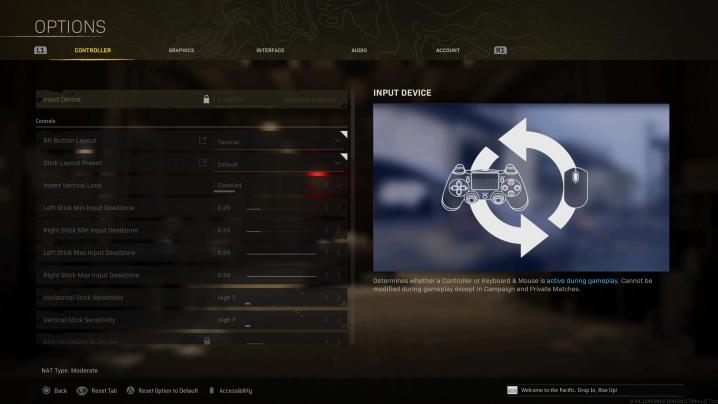
Uma grande parte da base de jogadores do Warzone pode ser encontrada no console, então vamos ver nossas configurações recomendadas para essas plataformas. Esteja você no Xbox One ou PlayStation 4, os menus parecem os mesmos, então espelhe o que temos e ajuste de acordo. Muitas dessas configurações dependem do gosto pessoal, portanto, se algo não funcionar para você, altere-o para melhor atender às suas necessidades.
Uma coisa que recomendamos é usar o esquema de controle tático. Isso troca o botão corpo a corpo por agachar/prone e permite que você “derrube” os inimigos, o que basicamente significa que você fica deitado enquanto atira para derrubar o outro jogador. Esta é uma tática altamente eficaz, mas se você precisar de combate corpo a corpo com mais frequência, considere manter as configurações padrão.
Além disso, recomendamos usar uma sensibilidade mais baixa (cerca de cinco ou mais) para permitir que você seja mais preciso com suas fotos. Se cinco for muito baixo para você, considere aumentá-lo para sete. Quanto maior a sensibilidade que você pode ajustar, mais rápido você pode alinhar um tiro e virar, mas mais difícil é manter a precisão.
Finalmente, é altamente recomendável usar o minimapa quadrado em vez do círculo. A razão para isso é que o mapa quadrado mostra um pouco mais. A imagem acima mostra uma comparação. É um pequeno ajuste, mas quando você está no Warzone , tudo ajuda.
Controle
| Layout do botão BR | Tático (preferência pessoal) |
| Predefinição de layout de bastão | Predefinição |
| Inverter a aparência vertical | Desabilitado |
| Zona morta de entrada mínima do manípulo esquerdo | 0,10 (depende do controle) |
| Zona morta de entrada mínima do stick direito | 0,10 (depende do controle) |
| Zona morta de entrada máxima do stick esquerdo | 0,99 |
| Zona morta de entrada máxima do stick direito | 0,99 |
| Sensibilidade do bastão horizontal | 4-7 (preferência pessoal) |
| Sensibilidade do stick vertical | 4-7 (preferência pessoal) |
| Sensibilidade personalizada por zoom | Sobre |
| Multiplicador de sensibilidade ADS (zoom baixo) | 0,75 |
| ADS sens. multiplicador (zoom 2x) | 0,80 |
| ADS sens. multiplicador (zoom 3x) | 0,75 |
| ADS sens. multiplicador (zoom 4x) | 0,75 |
| ADS sens. multiplicador (zoom 5x) | 0,75 |
| ADS sens. multiplicador (zoom 6x) | 1,00 |
| ADS sens. multiplicador (zoom 7x) | 1,00 |
| ADS sens. multiplicador (zoom 8x) | 1,00 |
| Multiplicador de sensibilidade ADS (zoom alto) | 1,00 |
| Tipo de curva de resposta da mira | Dinâmico |
| Vibração do controle | Desabilitado |
| A máscara de gás é apenas alternada | Desabilitado |
Armas
| Assistência de mira | Padrão |
| Ativação de montaria de arma | ADS + corpo a corpo |
| Saída de movimento de montagem de arma | Habilitado |
| Apontar para baixo comportamento de visão | Aguarde |
| Comportamento estável do Aun | Aguarde |
| Comportamento do equipamento | Aguarde |
| Comportamento de uso/recarregamento | Toque contextual |
| Interruptor de arma de munição esgotado | Habilitado |
| Comportamento da placa de armadura | Aplicar tudo |
Movimento
| Comportamento do slide | Toque |
| Avançar automaticamente | Desabilitado |
| Corrida Tática | Toque duplo |
| Corrida automática | Corrida tática automática |
| Recentralizador da câmera do veículo | Habilitado |
| Implantação automática de pára-quedas | Desabilitado |
Gráficos
| Área segura | Preferência pessoal |
| Movimento da câmera | Mínimo – 50% |
| Desfoque de movimento do mundo | Desabilitado |
| Desfoque de movimento de arma | Desabilitado |
| Grão de filme | 0,00 |
| Desmembramento e gore | Habilitado |
| Brilho HDR | 1.0000 |
| Calibração HDR | Preferência pessoal |
| Streaming de textura sob demanda | Alta qualidade |
Interface
Acessibilidade
| Legendas | Desabilitado |
| Seleção de idioma | Inglês (preferência pessoal) |
| Tipo daltônico | Desabilitado |
| Alvo daltônico | N / D |
| Dicas de ferramentas | Habilitado |
HUD
| Forma do minimapa | Quadrado |
| Rotação do minimapa | Habilitado |
| Mostrar bússola | Habilitado |
| Texto de direção cardinal da bússola | Cartas |
| Duração do Killfeed | 10 segundos |
Bate-papo de texto
| Bate-papo de texto | Habilitado |
| Filtro de palavrões | Ativado (preferência pessoal) |
| Alerta sonoro de nova mensagem | Desativado (preferência pessoal) |
| Duração do chat de texto | Desativado (preferência pessoal) |
Áudio
Volumes
| Mistura de áudio | Impulsionar baixo |
| Volume principal | 40,00 |
| Volume da música | 0,00 |
| Volume de diálogo | 30,00 |
| Volume de efeitos | 80,00 |
| Volume cinematográfico | 100,00 |
| Música Juggernaut | Habilitado |
| Efeitos sonoros do marcador de acerto | MW |
| Áudio mono | Desabilitado |
| Montante único | 100,00 |
Chat de voz
| Chat de voz | Preferência pessoal |
| Limite de gravação de microfone aberto | 3.16 |
| Volume do bate-papo por voz | 100,00 |
| Volume do microfone | 100,00 |
| Efeito de bate-papo por voz | Sem efeito |
Faixas de guerra
| Faixas de guerra como passageiro | Desabilitado |
| Volume de trilhas de guerra | 0,00 |
Melhores configurações para PC

No PC, você tem muito mais opções do que no console. Existem configurações para ajustar sua taxa de quadros e resolução e até opções diferenciadas que você pode não ter considerado. Na maioria das vezes, passaremos por cada uma dessas configurações abaixo. Existem certos submenus nos quais não entramos porque eles devem ser deixados nas configurações padrão. Além disso, listaremos nossas configurações recomendadas para todo o resto.
Algumas configurações podem se aplicar a você apenas com base em suas preferências. Você pode gostar de ouvir a música do jogo enquanto joga. Achamos que é uma distração, mas você pode se sentir diferente. Use essas configurações recomendadas como orientação e ajuste ao seu gosto.
Nos gráficos a seguir, você verá nossas configurações específicas para uma configuração de controle de teclado e mouse. Preferimos usar esta opção, principalmente para jogos de tiro, porque o teclado e o mouse oferecem uma precisão mais substancial. Dito isso, se você é um usuário leal do controle, pode seguir as configurações que definimos na seção do controle para os consoles acima.
Teclado e Mouse
Mouse
| Sensibilidade do mouse | 10-11 |
| Multiplicador de sensibilidade vertical | 1,00 |
| Multiplicador de sensibilidade de veículos terrestres | 1,00 |
| Multiplicador de sensibilidade de veículos aéreos | 1,00 |
| Multiplicador de sensibilidade do tablet | 1,00 |
| Sensibilidade do mouse de mira para baixo (ADS) | Relativo |
| Multiplicador de sensibilidade ADS (zoom baixo) | 1,00 |
| Multiplicador de sensibilidade ADS (zoom alto) | 1,00 |
| Tempo de transição de sensibilidade do ADS | Gradual |
| Coeficiente de distância do monitor | 1,35 |
| Aparência do mouse invertido | Desabilitado |
| Aceleração do mouse | 0,00 |
| Filtragem do mouse | 0,00 |
| Suavização do mouse | Desabilitado |
Controle
| Layout do botão BR | Tático (preferência pessoal) |
| Predefinição de layout de bastão | Predefinição |
| Inverter a aparência vertical | Desabilitado |
| Zona morta de entrada mínima do manípulo esquerdo | 0,10 |
| Zona morta de entrada mínima do stick direito | 0,10 |
| Zona morta de entrada máxima do stick esquerdo | 0,99 |
| Zona morta de entrada máxima do stick direito | 0,99 |
| Sensibilidade do bastão horizontal | 4-7 (preferência pessoal) |
| Sensibilidade do stick vertical | 4-7 (preferência pessoal) |
| Sensibilidade personalizada por zoom | Sobre |
| Multiplicador de sensibilidade ADS (zoom baixo) | 0,75 |
| ADS sens. multiplicador (zoom 2x) | 0,75 |
| ADS sens. multiplicador (zoom 3x) | 0,75 |
| ADS sens. multiplicador (zoom 4x) | 0,75 |
| ADS sens. multiplicador (zoom 5x) | 0,75 |
| ADS sens. multiplicador (zoom 6x) | 1,00 |
| ADS sens. multiplicador (zoom 7x) | 1,00 |
| ADS sens. multiplicador (zoom 8x) | 1,00 |
| Multiplicador de sensibilidade ADS (zoom alto) | 1,00 |
| Tipo de curva de resposta da mira | Dinâmico |
| Vibração do controle | Desabilitado |
Armas
| Assistência de mira | Padrão |
| Auxiliar de mira de escala com FOV | Desabilitado |
| Ativação de montaria de arma | ADS + corpo a corpo |
| Saída de movimento de montagem de arma | Habilitado |
| Apontar para baixo comportamento de visão | Aguarde |
| Comportamento do equipamento | Aguarde |
| Comportamento de uso/recarregamento | Toque contextual |
| Interruptor de arma de munição esgotado | Habilitado |
| Comportamento da placa de armadura | Aplicar tudo |
Movimento
| Comportamento do slide | Toque |
| Avançar automaticamente | Desabilitado |
| Corrida Tática | Toque duplo |
| Corrida automática | Corrida tática automática |
| Recentralizador da câmera do veículo | Habilitado |
| Implantação automática de pára-quedas | Desabilitado |
Teclas de atalho
Definir atalhos de teclado no Warzone oferece um pouco de flexibilidade e oportunidade de personalização. Como você escolhe configurá-lo realmente depende da sua técnica de jogo, porque você pode vincular qualquer tecla que o ajude. Se você não tiver certeza do que unir, recomendamos manter o padrão. Além disso, você também pode tentar vincular granadas táticas ao mouse (se possível) para ter mais controle ao usar atordoamentos, granadas de flash, fumaça ou outros equipamentos.
Tela
| Campo de visão | 100+ |
| Brilho | 50+ |
| Limites de exibição frontal horizontal (HUD) | 85,00 |
| Limites de exibição vertical heads-up (HUD) | 85,00 |
| Pular filme de introdução | Habilitado |
| Dicas de ferramentas | Desabilitado |
Acessibilidade
| Legendas | Desabilitado |
| Tipo daltônico | (Preferência pessoal) |
| Alvo daltônico | (Preferência pessoal) |
HUD
| Forma do minimapa | Quadrado |
| Rotação do minimapa | Habilitado |
| Texto de direção cardinal da bússola | Cartas |
Filtros de conteúdo
| Bate-papo de texto | Habilitado |
| Filtro de palavrões | (Preferência pessoal) |
| Efeitos de desmembramento e gore | (Preferência pessoal) |
Telemetria
| Contador de quadros por segundo (FPS) | Habilitado |
| Latência do servidor | Habilitado |
| Perda de pacotes | Habilitado |
| Temperatura da unidade de processamento gráfico (GPU) | Desabilitado |
| Tempo da unidade de processamento gráfico (GPU) | Desabilitado |
| Tempo da unidade central de processamento (CPU) | Desabilitado |
| Mostrar widget de som mudo | Habilitado |
| Mostrar widget de bate-papo por voz mudo | Habilitado |
Gráficos
Exibição
| Modo de exibição | Tela cheia |
| Monitor de exibição | (Preferência pessoal) |
| Adaptador de vídeo | (Preferência pessoal) |
| Taxa de atualização da tela | 360 |
| Resolução de renderização (1920 x 1080) | 100 |
| Proporção da tela | Automático |
| Sincronize todos os quadros (sincronização V) | Desabilitado |
| Limite de taxa de quadros personalizado | Personalizado |
| Destaques da NVIDIA | Desabilitado |
| NVIDIA reflex de baixa latência | Habilitado |
| Reinicie a instalação dos shaders | (N / D) |
| Exibir gama | 2.4 (sRGB) |
Detalhes e texturas
Por fim, você pode priorizar especificamente a resolução ou a taxa de quadros com base em seus objetivos finais para o jogo. Por exemplo, se você quiser ter a maior vantagem no jogo, deve colocar a taxa de quadros primeiro (que detalharemos abaixo). Se você preferir ter um jogo visualmente impressionante, talvez seja necessário aumentar a resolução e a taxa de quadros, pelo menos tão alto quanto seu sistema possa suportar de forma consistente.
| Qualidade de transmissão | Baixo |
| Resolução de textura | Normal |
| Filtro de textura anisotrópico | Normal |
| Qualidade da partícula | Alto |
| Impacto de bala e sprays | Desabilitado |
| Tesselação | Desabilitado |
| Streaming de textura sob demanda | Desabilitado |
| Limite de download diário (GB) | 63 |
| Tamanho do cache de textura (GB) | 16 |
Sombra e iluminação
| Resolução do mapa de sombra | Baixo |
| Cache de sombras de pontos | Desabilitado |
| Guardar sombras de sol | Desabilitado |
| Iluminação de partículas | Baixo |
| Traçado de raios DirectX | Desabilitado |
| Oclusão de ambiente | Desabilitado |
| Reflexão do espaço da tela (SSR) | Desabilitado |
Efeitos de pós-processamento
| Anti-aliasing | SMAA 1x (o mais baixo possível para habilitar alta taxa de quadros) |
| Profundidade de campo | Desabilitado |
| Força fílmica | 0,00 |
| Desfoque de movimento do mundo | Desabilitado |
| Desfoque de movimento de arma | Desabilitado |
| Grão de filme | 0,00 |
| Resolução dinâmica | Desabilitado |
| Meta de taxa de quadros de resolução dinâmica | 10 |
Áudio
Volumes
| Mistura de áudio | Impulsionar alto |
| Volume principal | 100,00 (preferência pessoal) |
| Volume da música | 0,00 |
| Volume de diálogo | 20h00 |
| Volume de efeitos | 100,00 |
| Música Juggernaut | Desabilitado |
| Efeitos sonoros do marcador de acerto | MW |
Chat de voz
| Chat de voz | Preferência pessoal |
| Dispositivo de bate-papo por voz | Predefinição |
| Modo de gravação de bate-papo por voz | N / D |
| Bate-papo por voz (pressione para falar) | INS |
| Limite de gravação de microfone aberto | Preferência pessoal |
| Volume do bate-papo por voz | 400,00 |
| Volume do microfone | 400,00 |
| Efeito de bate-papo por voz | Sem efeito |
Faixas de guerra
| Faixas de guerra como passageiro | Desabilitado |
| Volume de trilhas de guerra | 0,00 |
VÍDEO RECOMENDADO

